Следует учитывать, что в ноутбуках реализованы различные режимы работы: экономичный режим, сбалансированный и режим высокой производительности. Это делается производителями для оптимизации зарядки аккумулятора и увеличения его срока службы.
Шипение, шум, треск и другой посторонний звук в колонках и наушниках — как найти и устранить причину?
Вопрос от пользователя
Здравствуйте.
У меня возникла проблема с ПК. Из колонок и наушников слышится посторонний шум, напоминающий треск. Я пробовал проверять провода, но это не помогло. Также менял входы — результат остался прежним. Если щелкнуть мышкой, этот шум становится немного громче. Как мне быть?
Звуковая карта встроенная, Realtek (точную модель не знаю). Наушники новые, а колонки уже достаточно старые (примерно 7-8 лет).
Проблемы со звуковыми выходами, как шипение, треск, свист, прерывистые звуки и другие неприятные шумы, могут возникать по множеству причин. Они могут быть вызваны как аппаратными, так и программными сбоями.
Ситуация, описанная пользователем, является достаточно распространенной (к сожалению), и зачастую её трудно и быстро решить.
Тем не менее, в этой статье я постараюсь выделить ключевые моменты, на которые нужно обращать внимание в первую очередь. Устранение этих причин с высокой вероятностью приведет к улучшению качества звука, делая его более чистым и приятным.
Итак.
? В помощь!
Если у вас слишком тихий звук — ознакомьтесь с этой инструкцией.
Если звука нет вообще — рекомендую ознакомиться с этой статьей.
Причины и устранение постороннего звука в колонках и наушниках
1) Проверьте состояние кабеля
Первое, на что стоит обратить внимание, — это состояние кабеля. Важно проверить, не поврежден ли он, не появились ли на нем надрывы или разрывы. Если есть возможность, подключите к этому кабелю другие колонки, чтобы протестировать его. ☝
Многие люди не уделяют этому должного внимания (предполагая, что с ним ничего не случится), однако кабель может легко повредиться случайно — например, при неосторожном перемещении мебели или даже если наступить на него каблуком.
Также, следует учесть, что в доме могут содержаться домашние животные, что также может стать причиной повреждений. В общем, причин достаточно много.
На фото ниже представлен поврежденный аудио-кабель.
2) Аудио-разъемы
Со временем любой аудио-разъем может ослабнуть. Это чаще всего происходит в результате интенсивного использования — в этом случае штекер может не плотно держаться, иногда проявляется небольшой люфт (зазор).
Если в этом случае вы попытаетесь вставить или вынуть штекер, или немного покрутить его в разъеме, вы можете заметить, как некоторые шумы появляются или исчезают в колонках.
Таким образом, возможно подобрать такое положение штекера, при котором посторонние шумы не будут слышны. Кабель в таком «идеальном» состоянии можно зафиксировать скотчем.
Если проблема заключается в разбитых аудио-разъемах, разумным решением будет их замена в компьютерной информации. Этот вопрос не должен стать слишком затратным.
Также обращаю ваше внимание на длину кабеля. Если ваши колонки находятся в нескольких метрах от системного блока, использование кабелей длиной 10 метров нецелесообразно (особенно если в цепи присутствуют переходники или удлинители). Это может вызвать «искажение» звука, своего рода помехи. В общем, кабели длиной более 2-5 метров (в стандартных условиях в домашних условиях) не рекомендуется использовать.
4) Зафиксирован ли кабель правильно
Еще одна причина, с которой мне пришлось столкнуться, состояла в том, что кабель от системного блока к колонкам висел в воздухе, имея длину около двух метров. В случае, если окно в комнате было открыто, сквозняк заставлял кабель «колебаться», что, соответственно, вызывало посторонние шумы.
Избавиться от этой проблемы было очень просто: с помощью обычного скотча закрепили кабель в нескольких местах к столу, и шумы исчезли.
Кстати, кабель также могут задевать проходящие люди (если ваш ПК стоит не очень удобно), домашние животные, или даже ваши собственные ноги (если кабель проходит под столом). Мой совет: закрепите или проложите кабель так, чтобы его никто не задел случайно.
На фото ниже? представлены специальные держатели или фиксаторы, которые предотвращают «запутывание» проводов и исключают возможность их болтания.
Такие держатели могут быть на липучках. Их можно разместить с задней стороны стола и закрепить все провода и кабели. Вместо них, кстати, можно использовать обычный скотч.
5) Передние и задние аудио-разъемы
Еще один момент, на который стоит обратить внимание: у ноутбуков, как правило, имеется всего один аудио-разъем (обычно на боковой стороне), тогда как у настольных ПК их два (чаще всего): один на задней панели системного блока, и один спереди.
Многим пользователям удобнее подключать наушники или иногда колонки к переднему разъему — и часто в этом случае качество звука оказывается значительно хуже, чем если бы вы подключили к задним аудиовыходам.
Это связано с использованием переходников и удлинителей, а также с другими моментами, связанными с подключением передней панели (в то время как задние выходы подключены напрямую к звуковой карте).
Настройки аудио на компьютере
Если виновником проблемы является сам компьютер, это значит, что шум из колонок не должен слышаться, когда они не воспроизводят звук. Шумы могут появиться только тогда, когда проигрываются мультимедийные файлы на ПК. Перед тем как искать причины появления фона и шумов, полезно проверить работоспособность акустической системы, подключив ее к другому звуковому устройству, например, смартфону.
Если в этом случае звук воспроизводится без каких-либо искажений, можно приступать к поиску проблемы в самом компьютере. Вы также можете ознакомиться со статьей о всех возможностях проверки колонок на работоспособность.
Драйвер звуковой карты
Если динамики шумят, одной из возможных причин может быть неправильная работа драйвера звуковой карты после неудачного обновления или установки очередного обновления Windows. В некоторых случаях откат драйвера до стабильной версии может значительно помочь.
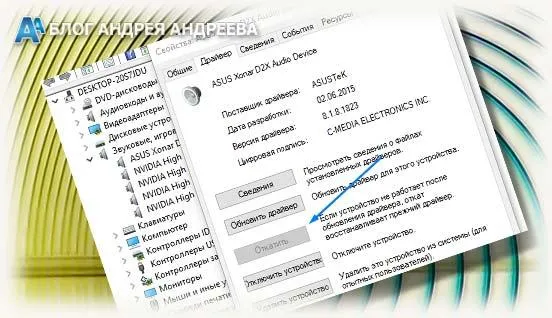
В Windows 10 для этого необходимо нажать кнопку Пуск и перейти в Панель управления, затем найти Диспетчер устройств. В этом разделе нас интересует каталог «Звуковые, аудио и другие устройства». Кликните правой кнопкой мыши по нужному устройству и выберите в контекстном меню пункт «Свойства». На вкладке «Драйвер» нажмите кнопку «Откатить». Если в системе нет более ранней версии ПО, эта кнопка будет неактивна. В этом случае рекомендуется обновить драйвера до актуальной версии.
Фонят колонки, как с этим бороться?
Я использую такие колонки: market.yandex.ua/model.xml?modelid=936902&hid=9110. Они фонят. Если включить 3D, шума становится больше. Кабель экранирован. На двух ПК фонит одинаково. Существует ли способ борьбы с этой проблемой, кроме замены колонок?
- Вопрос задан более трех лет назад.
- 123952 просмотра.
Комментировать
Решения вопроса 0
Ответы на вопрос 7
С проблемами у колонок данной марки сталкиваются многие, даже у более дорогих моделей. Причиной является плохо разработанная схемотехника усилителей, которые наводят фон с любой вероятной прослушиваемой среды. В первую неделю мне удалось поймать местное радио, когда колонки были выключены, что довольно быстро надоело. Я смог свести фоновый шум к минимуму следующими действиями:
1. Обмотал межколоночный кабель клейкой фольгой (металлизация очень помогла). Фон не исчез, но стал тише на 20-30%.
2. Купил качественный аудиокабель для подключения колонок в магазине, где ребята удивились, когда я попросил распаять мелкий стереоджек на толстом кабеле. Таким образом, фон практически исчез.
Ответ был написан более трех лет назад
Комментировать
Нравится 5 Комментарий
Попробуйте заменить электролитические конденсаторы. Сначала в элементе питания, а затем в цепи динамиков.
Ответ был написан более трех лет назад
Нравится 2 1 комментарий
и параллельно электролитам по питанию добавить керамические на 0.1uF.
Смена аудио карты тоже может помочь — переход с интегрированной на отдельную. Если фон при включении 3D увеличивается, это может не решить проблему, но эксперимент стоит провести.
Ответ был написан более трех лет назад
Комментировать
Нравится 2 Комментарий
Чтобы размышлять о возможных решениях, лучше отказаться от марки SVEN. (они стремятся максимально сэкономить на качестве)
Стоит экспериментировать с фольгой, в зависимости от места возникновения помех.
Ответ был написан более трех лет назад
Нравится 2 4 комментария
AlexanderG @AlexanderG
Скорее всего, источник помех в блоке питания. Экранировать провод не всегда помогает.
Извините за вопрос, но что могли бы посоветовать для покупки?
Я не эксперт, чтобы советовать.
У меня сейчас логитек z-2300, о которых могу сказать, что они не фонят, ночью не шипят, видимо, сделаны качественно.
Рекомендую Microlab Solo 4-5-6-7c (цифра — это только мощность).
ИБП могут иметь как стабилизатор, так и изоляцию, и с реле, не спорьте.
Алгоритм:
— исключить возможность внешних радиопомех, для этого попробуйте найти место для усилителя в комнате, где не слышны помехи.
— заземлите корпус усилителя.
— если источник шума не радио, стоит разобрать корпус усилителя и заменить конденсаторы в блоке питания на новые и более емкие.
— если ничего не помогло, жесткая экранировка трансформатора блока питания усилителя (толстый пермалой или ферритовые пластины). Можно попробовать переставить трансформатор внутри корпуса, он может быть источником наводки.
— если также не удастся избавиться от помех, можете разнести блок питания и усилитель на метр дистанции, и наблюдать за изменениями.
— если и это не поможет — лучшим решением будет покупка новой системы.
Ответ был написан более трех лет назад
Нравится 1 2 комментария
Lici @Lici Автор вопроса
Почему фонят колонки на компьютере и что делать?

Современные компьютеры становятся основными устройствами для прослушивания музыки, просмотра фильмов, выступлений комиков и многих других развлекательных материалов. Однако если колонки фонят, вместо приятных ощущений вы сможете испытать лишь раздражение и напрасную трату времени. Необходимо уметь определить источник шума и принять меры для восстановления звучания, чтобы из динамиков доносились только необходимые звуки.
Особенности проблемы
Неприятные звуки из колонок – распространенная проблема, с которой сталкивается почти каждый. Это может значительно мешать прослушиванию музыки или просмотром видео, а также отвлекать от важной работы или игры. Фоновый шум зачастую появляется сразу после подключения динамиков к компьютеру и к сети питания. Шум будет присутствовать до тех пор, пока вы не отключите колонки или не выключите звук, и в течение этого времени нервы владельца подвергаются стрессу.
Причины и способы устранения
Настройки компьютера
Иногда устранить лишние шумы можно, изменив настройки оборудования. Этот источник ошибок чаще встречается, чем можно предположить. Поэтому первым делом стоит перейти в Панель управления и выбрать соответствующий раздел. Возможные названия:
- звук;
- оборудование и звук;
- звуки и аудиоустройства.
Тот аппарат, который служит для передачи звука по умолчанию, будет отмечен зеленой галочкой. После этого открываем свойства динамиков и переходим на вкладку «Уровни». Для устранения фоновых шумов актуально понизить до минимума все ненужные источники, включая микрофон и линейный вход и прочее. Количество и тип таких источников зависят от особенностей системы.
Следующий шаг — открыть вкладку «Улучшения». Здесь будет интересовать раздел «Тонкомпенсация». Иногда эта опция носит название «Дополнительные возможности»/»Выравнивание громкости». После выполнения необходимых настроек не забудьте сохранить изменения.
Следующий шаг — проверьте качество звучания, чтобы убедиться, что удалось избавиться от шумов.
Неисправность разъема на звуковой карте
Шумы также могут возникать в случае повреждения или неправильной работы разъема звуковой карты. Это может произойти из-за окисления или других повреждений контактов. Иногда источником наводок бывает видеокарта. В таком случае стоит переместить звуковую карту в более удаленный слот. Однако заниматься этим стоит лишь в том случае, если другие способы не помогли.
Повреждение кабеля
Если колонка сразу начинает шуметь после подключения, причиной может быть повреждение информационного провода. Для диагностирования достаточно провести внешний осмотр. Однако проблема может также скрываться в надломах внутренних жил или других невидимых повреждениях. Простое решение — подключить другие, исправные колонки с тем же кабелем.
Поломка акустики
Если простые меры не помогли или колонки фонят даже при выключенном переключателе, нужно тщательно проверить состояние самих динамиков. Тестирование осуществляется путем подключения колонок к другому источнику звука. Если посторонний шум не исчезает, значит, проблема кроется в самом оборудовании колонок. Если же звуки исчезли, причина может быть в системном блоке.
Почему фонят колонки
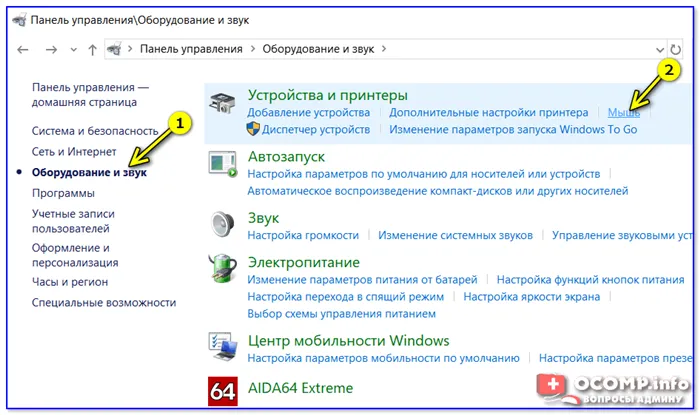
Создание праздничной атмосферы невозможно без качественного музыкального сопровождения. Наличие неприятного шума или свиста из колонок создает диссонанс. Когда возникает эта проблема в домашних условиях, негативные эмоции заставляют выключать шумящие колонки и искать причины их работы.
При появлении посторонних звуков в аудиосистеме, бывает необходимо выяснить причины шумов. Основные из них следующие:
- плохой контакт между проводами, соединяющими колонки и источником звука;
- некачественная защита кабелей от экранирования или ее отсутствие;
- отсутствие заземления аудиотехники;
- недостаточная защита на усилителе;
- неудачное расположение колонок относительно источника сигнала;
- неверные настройки подключения (микширования);
- неисправности в плате или ее компонентах;
- сбои в настройках эквалайзера или усилителя;
- неправильное расположение микрофона.

Перечисленные проблемы влияют на качество звука и могут вызывать шум как постоянно, так и периодически. Исправление проблемы возможно только после установления ее истинной причины. Диагностика может потребовать много усилий и внимательности.
ВНИМАНИЕ! Большинство колонок, преобразующих звуковые сигналы, оснащены специальным экраном, защищающим от постороннего магнитного поля. Однако стационарные широкополосные акустические системы часто не имеют должной защиты и подвержены влиянию электрических колебаний от различных источников.
Что делать, если фонят колонки
Для устранения неприятного шума необходимо выяснить причину его возникновения и принять меры для устранения.
Программные методы устранения фона
Если проблема заключается в настройках акустики или системы, то в первую очередь нужно удостовериться в технических параметрах колонок и источника звука, а также проверить инструкции. Методом диагностики можно подключить колонки к другому компьютеру или усилителю. Если шум пропадает, значит, дело в неправильных настройках.
Процесс можно описать следующим образом:
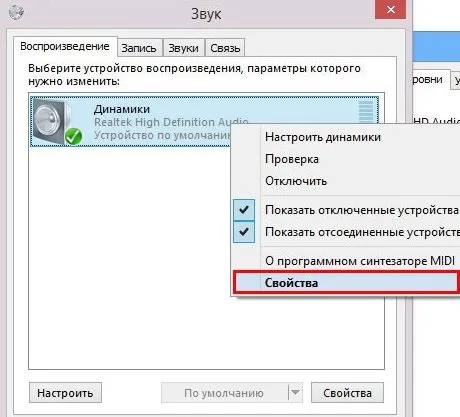
- включить системный блок;
- перейти в меню «Пуск» и открыть раздел «Панель управления»;
- далее, двигаться через открывающиеся окна до раздела «Звук» и «Воспроизведение»;
- в разделе «Воспроизведение» найти «Свойства» и подраздел «Уровни», где скорректировать линейный ввод;
- после внесения изменений вновь включить колонки и проверить качество звука.
ВАЖНО! Если в разделе «Воспроизведение» подключение колонок не отображается, причина может заключаться в драйверах или отсутствии контактов на разъемах. В данном случае обновите драйвера или проверьте порядок соединений.
При коррекции программного обеспечения аудиотехники следует внимательно изучить технические параметры колонок. После этого стоит внести изменения в настройки эквалайзера или усилителя и вновь включить динамики.
Другие способы
Возникновение лишнего шума при включенных колонках можно диагностировать, прикоснувшись к проводам подключения. Если звуковые колебания меняются, значит, динамики подвержены влиянию электромагнитных волн. Для устранения данной проблемы можно использовать фольгу, в которую оборачивают кабель, или же заменить провод на экранированный.

СПРАВКА! Использование стационарного кабеля с защитным экраном позволяет избежать воздействия магнитных полей и предотвратить возникновение лишних шумов при подключении колонок.
Если динамики не экранированы, можно поместить фольгу внутри корпуса колонок, оставив свободной лишь плоскость для выхода звука. Необходимость таких сходств переходит из-за того, что магнитное поле возникает не только в проводах подключения, но и в других электрических сетях.
Неисправности компонентов платы могут стать причиной появления неприятного шума. Для выявления таких недостатков необходимо внимательно осмотреть внутренние элементы усилителя. Подгоревшие или вздутые конденсаторы и резисторы следует заменить. Также стоит проверить, как плотно прилегают все контакты к плате.

Если колонки расположены на одном уровне с аудиосистемой или системным блоком, нежелательный фон может возникать как периодически, так и постоянно. Для устранения лишних шумов желательно установить компьютер пониже, а стационарные динамики разместить на подставках.
Поломки звуковой карты и материнской платы
Фонить колонки могут в случае, если материнская плата имеет какие-либо повреждения — в таком случае при детальном рассмотрении можно обнаружить механические повреждения, например, черный или деформированный конденсатор, который нужно заменить на аналогичный.
Выход из строя резистора также может быть причиной фонения колонок — неисправный резистор на плате выглядит обожженным или деформированным и имеет характерный цвет.
Замена неисправного резистора часто позволяет избавиться от фонящих колонок. Определенно стоит также проверить исправность звуковой карты визуально.
Куда устанавливать колонки, чтобы они не фонили
Если акустика расположена на одном уровне с системным блоком и монитором, избежать фонения достаточно сложно.
Чтобы минимизировать наводки, максимальное расстояние между колонками и монитором, а системный блок также должен находиться на достаточно безопасном расстоянии от аудиосистемы. Стационарные источники звука лучше всего устанавливать на подставках.
Если следовать всем указанным правилам по эксплуатации и своевременно проводить диагностику оборудования, даже недорогие бюджетные аудиосистемы смогут обойтись без проблем, связанных с фоном в колонках.























